Как редактировать FLV файл

Автор: Ольга Кровякова - изменено 29 марта 2024 г., создано 28 марта 2019 г.
Файл FLV (Flash Video File, Animated Flash Video File, .flv) — Flash-совместимый видео-файл, созданный в утилитах наподобие Adobe Flash, которые поддерживают этот формат файлов; битовый поток, который является вариантом видеостандарта H.263 под названием Sorenson Spark. FLV файлы сейчас очень популярны в социальных сетях — YouTube, Facebook, Вконтакте и т. п. Но что делать, если вы столкнулись с необходимостью редактирования видео в формате FLV?
SolveigMM предлагает удобный и интуитивно понятный инструмент, который поможет вам редактировать видеофайл в формате FLV без потери исходного качества — Video Splitter. После использования этого приложения вы точно не вернетесь к выбору программного обеспечения для редактирования видео FLV. Поскольку, кроме своих качественных преимуществ и удобства использования, видеоредактор обладает мультифункциональностью: с его помощью можно редактировать и видео, и аудио многих популярных форматов.
Как редактировать FLV-файл?
Используя SolveigMM Video Splitter как редактор видео FLV, вы можете:
- разделить видео на части;
- вырезать ненужные части видео — и в начале, и в конце, и из середины записи;
- обрезать видео;
- одновременно вырезать несколько фрагментов исходного файла (например, для удаления рекламы) с покадровой точностью и т. п.
Последовательность редактирования файла FLV
1. Чтобы редактировать файл FLV, установите SolveigMM Video Splitter на свой ПК. Скачивая редактор FLV, обратите внимание, что версия программы должна соответствовать разрядности операционной системы компьютера.
2. Запустите программу, чтобы редактировать файл FLV.
3. Для импортирования файла в видеоредактор, перейдите в «Файл — Добавить файлы мультимедиа». Выберите файл для редактирования. Чтобы сделать это, нажмите левой кнопкой мыши по его названию либо воспользуйтесь клавишей Enter на клавиатуре.
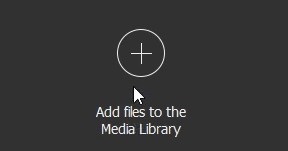
Также файл нужно перетащить на таймлайн вручную.

4. Дальнейшие этапы редактирования видео зависят от конечной цели.
a. Разделение видеофайла на части. Разместите маркеры начала / завершения на временной шкале видеоряда. Чтобы разделение было качественным, для редактирования FLV используйте визуальную шкалу времени. Она позволит разделить видео с покадровой точностью, без потери важной информации. Подробное описание процесса разделения видеофайлов различных форматов вы найдете здесь.
b. Обрезка файла FLV. Чтобы редактировать файл FLV, разместите маркеры начала / завершения каждого фрагмента, который вы хотите обрезать, наведите курсор на область между маркерами и нажмите на кнопку с ножницами. При этом, фрагмент будет помечен на удаление. Повторное нажатие на кнопку предоставит возможность пометить фрагмент на сохранение.
c. Удаление ненужных фрагментов. Для редактирования FLV разместите маркеры начала / завершения на временной шкале видеоряда, используя кнопку «Добавить маркер» либо аналогичную команду контекстного меню. Выберите фрагменты, которые вы не хотите видеть в конечном файле, поочередно нажав на них правой кнопкой мыши и воспользовавшись командой «Пометить фрагмент на удаление». Чтобы выполнить задуманное в полном объеме — отредактировать файл FLV так, чтобы не осталось ненужной информации — выберите все отрезки на удаление в исходном файле и нажмите на кнопку с ножницами в каждом из них.
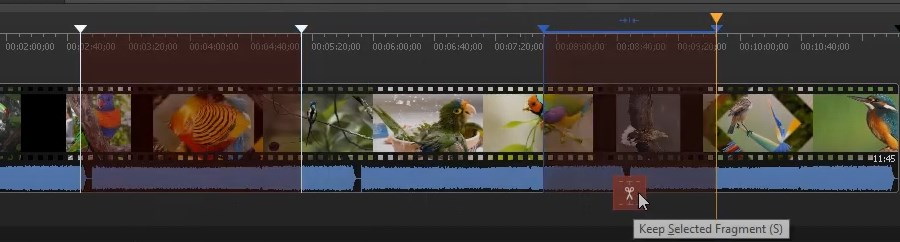
5. Для завершения процесса редактирования FLV, не забудьте сохранить результат проделанной работы. В окне «Сохранить как», которое появится после нажатия кнопки «Сохранить», выберите название файла и путь для сохранения, нажмите кнопку «Сохранить».
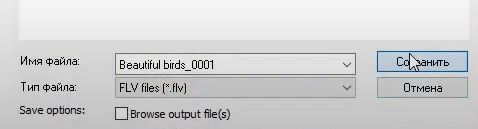
После этих простых действий в нашем видеоредакторе, программа начнет редактировать файл FLV по вашему сценарию. Когда процесс закончится, вам будет предложено открыть папку с полученным файлом.
Видеоинструкция “Как редактировать FLV-файл с помощью Video Splitter”
Часто задаваемые вопросы
Могу ли я редактировать видео FLV в Windows?
Как соединить файлы FLV?
Как обрезать часть видеокадра в файлах FLV?
Как обрезать файл FLV?
Отредактируйте файл в формате FLV с помощью SolveigMM Video Splitter быстро, качественно и без потерь. Чтобы редактировать файл FLV, скачайте редактор для видео на нашем сайте и установите его на свой ПК.
Попробуйте наше программное обеспечение уже сегодня, чтобы убедиться, что редактирование видео может быть быстрой и простой задачей!
- https://www.solveigmm.com/ru/howto/how-to-split-flv-file-with-video-splitter
- https://www.solveigmm.com/ru/howto/how-to-edit-avchd-file-with-solveigmm-video-splitter/
 Ольга Кровякова - менеджер технической поддержки в комании Solveig Multimedia с 2010 года.
Ольга Кровякова - менеджер технической поддержки в комании Solveig Multimedia с 2010 года.
Она является автором многих текстовых и видео инструкций по программным продуктам компании: Video Splitter, HyperCam, WMP Trimmer Plugin, AVI Trimmer+ и TriMP4.
Посколько она работает с программами каждый день, то хорошо знает как они работают. Свяжитесь с Ольгой по почте support@solveigmm.com, если у вас возникнут вопросы и она с радостью вам поможет!
 Rus
Rus  Eng
Eng  Deu
Deu  Ital
Ital  Esp
Esp  Port
Port  Jap
Jap  Chin
Chin